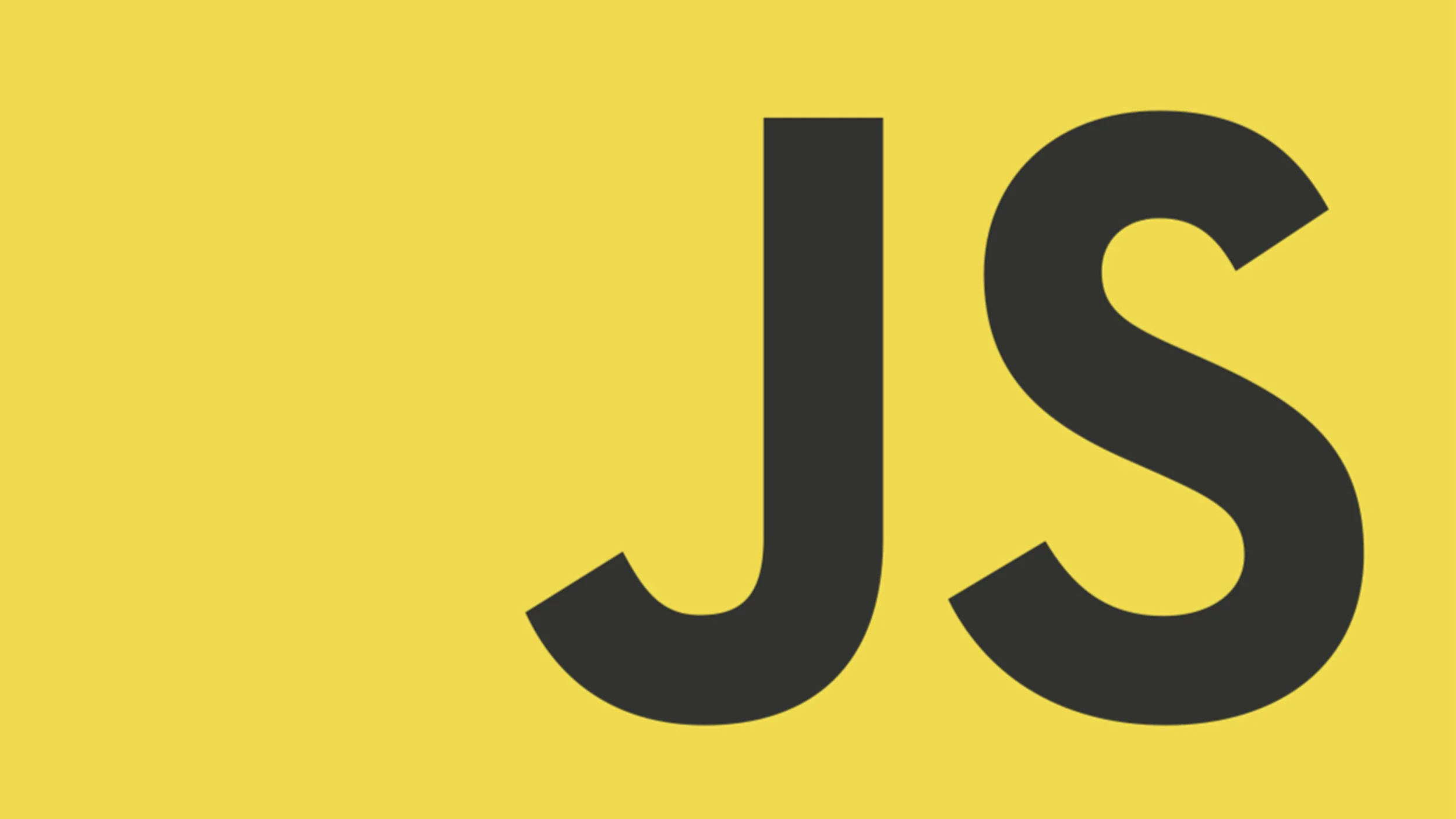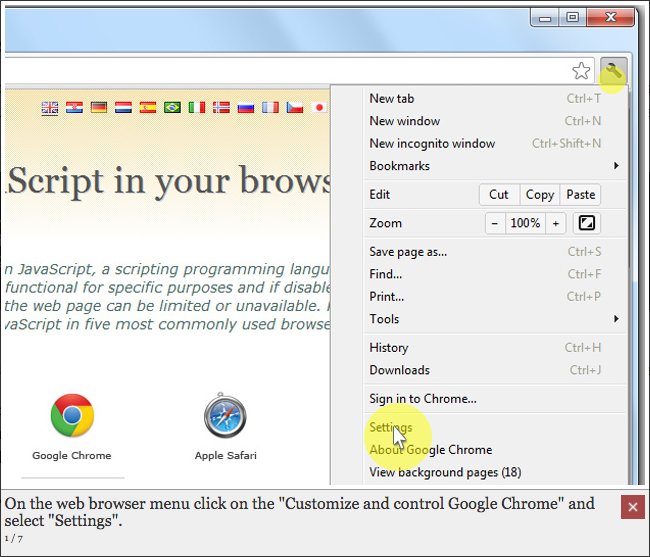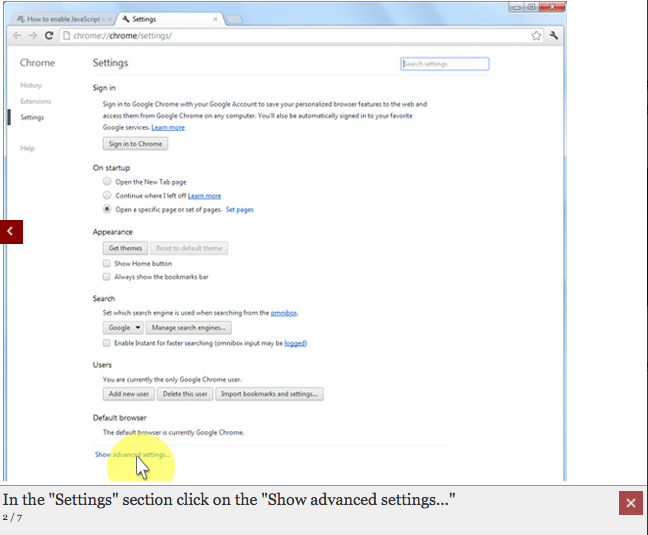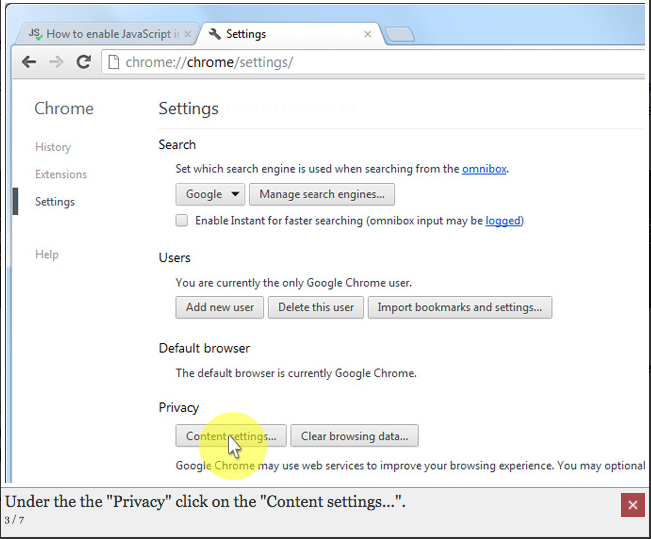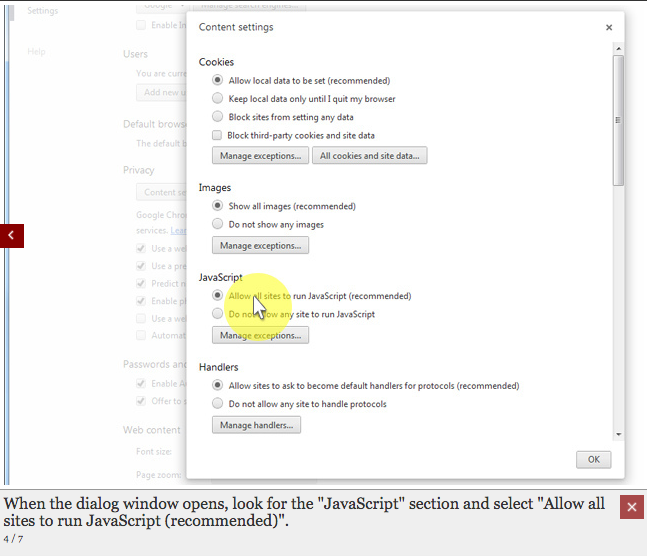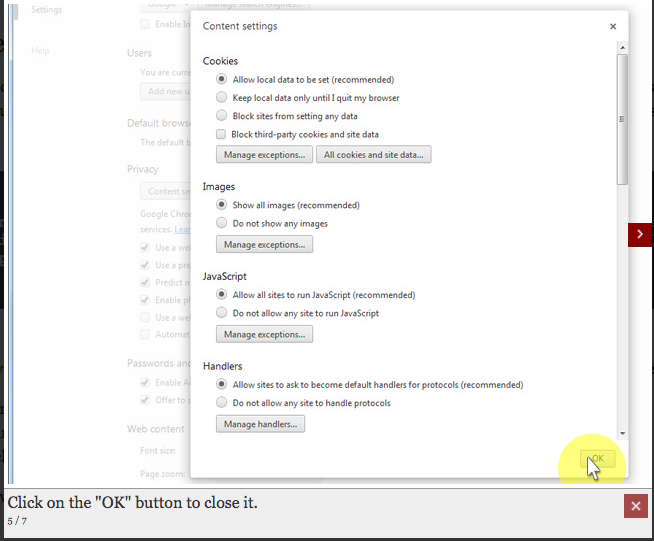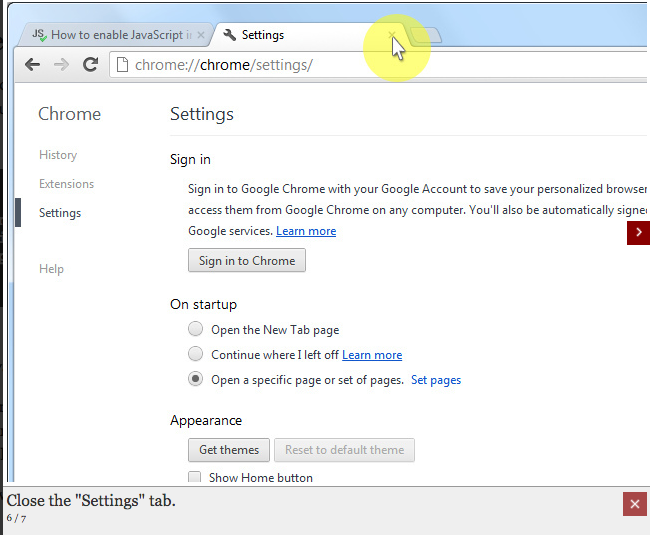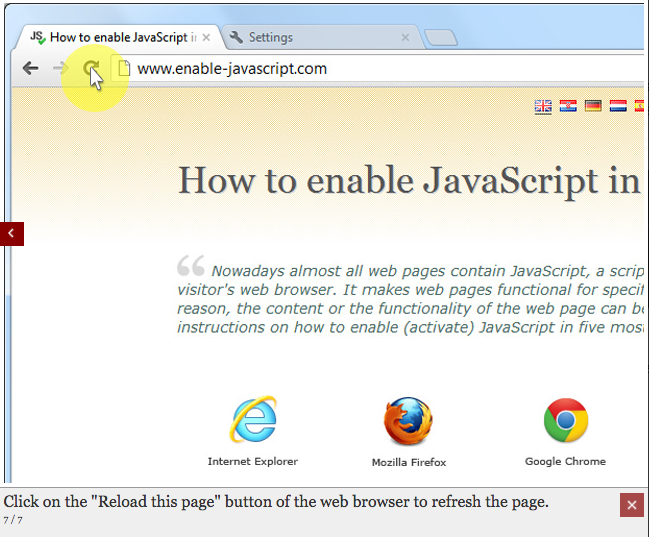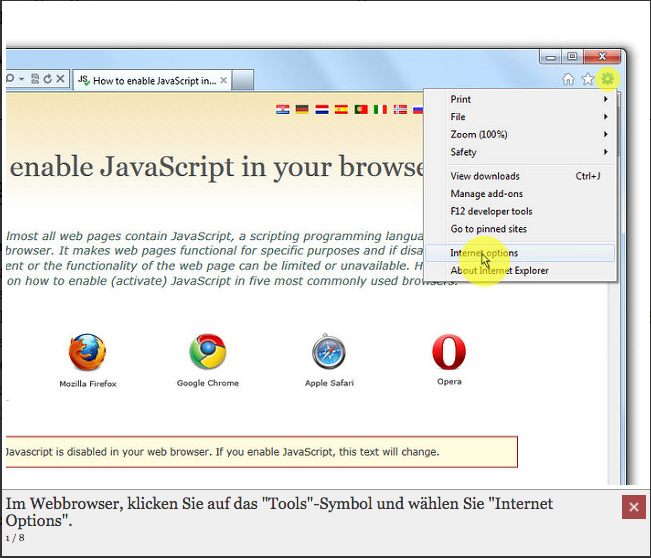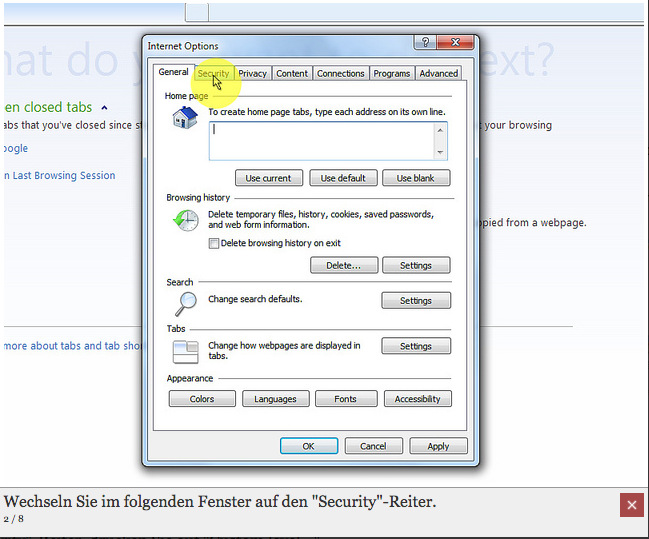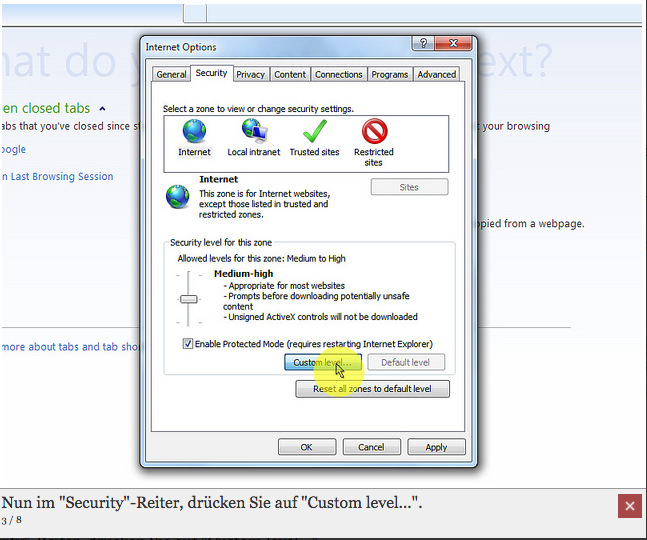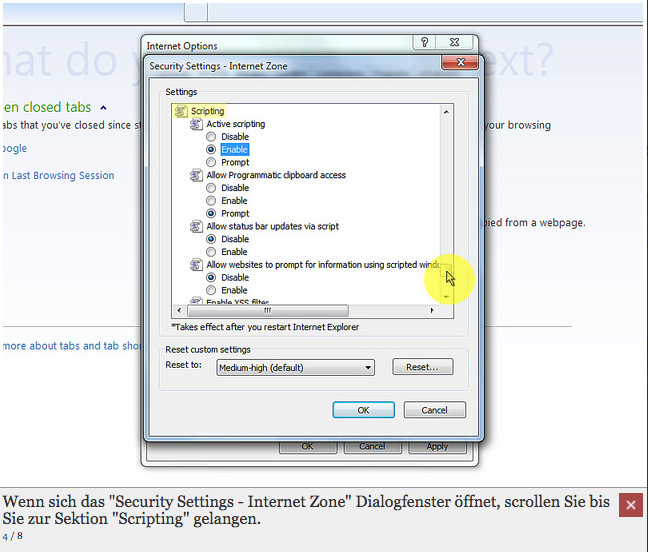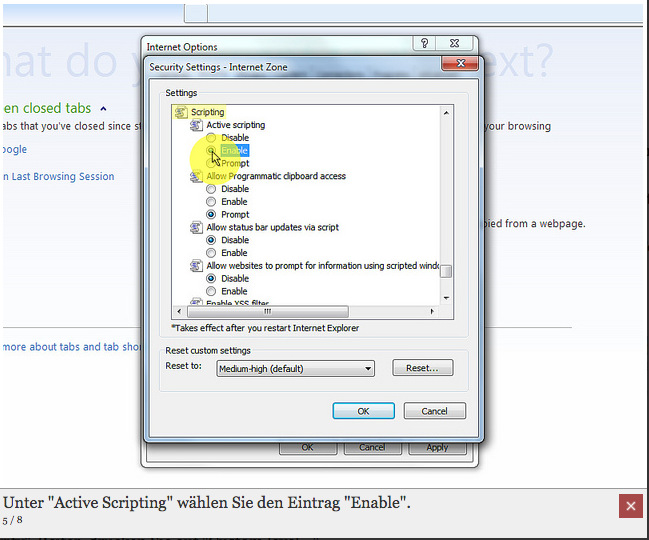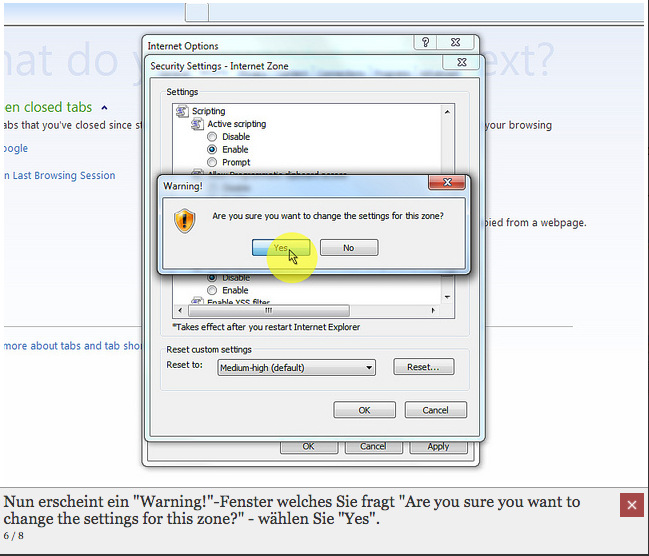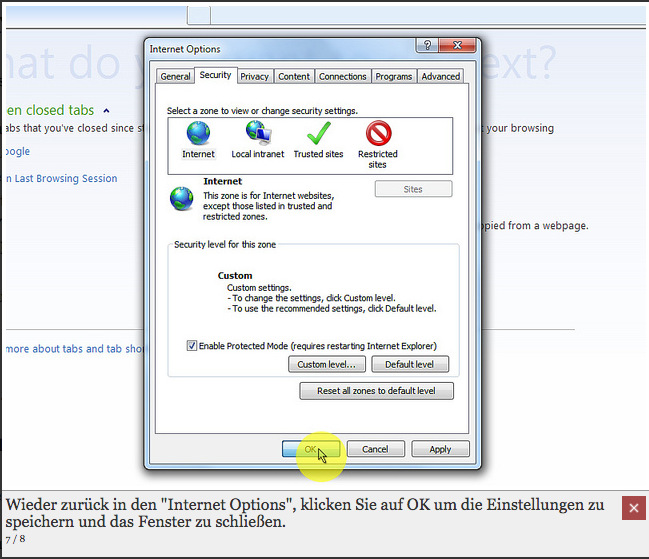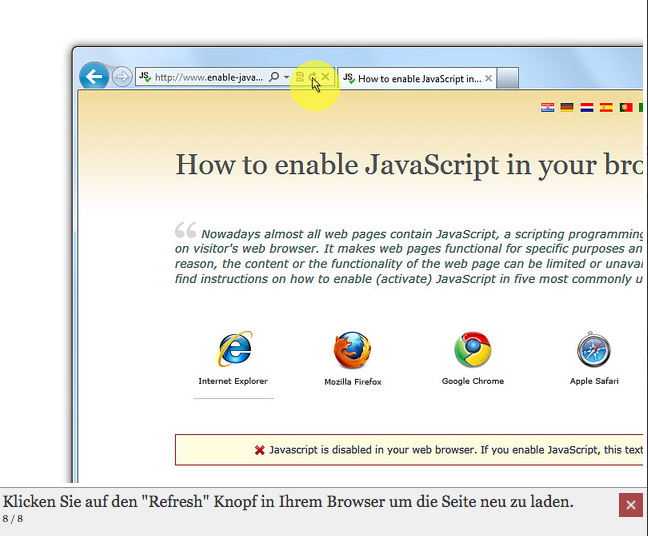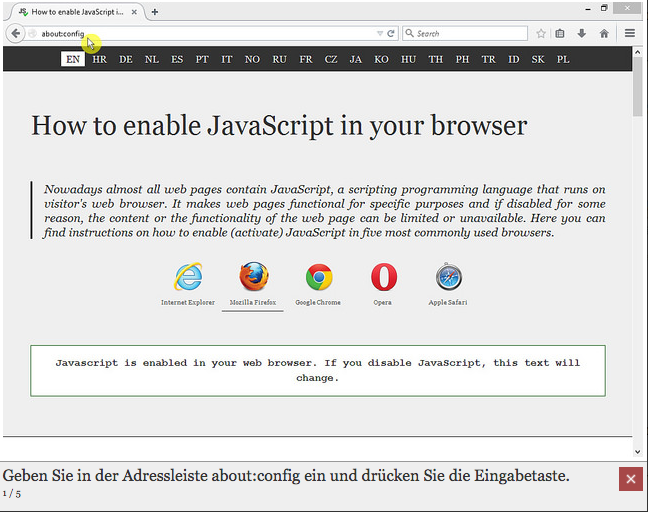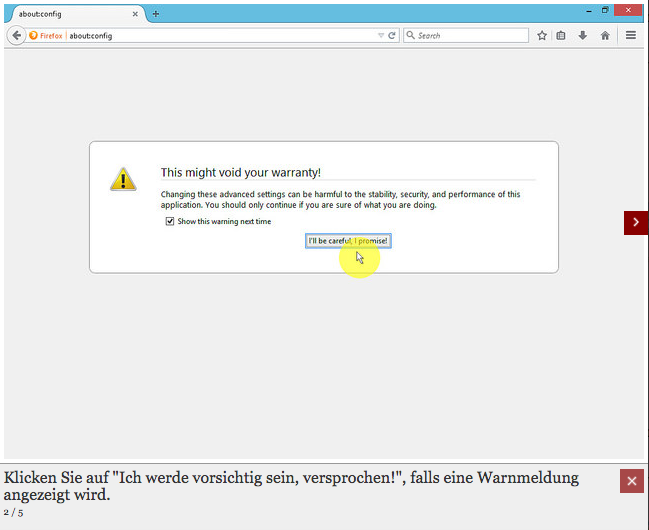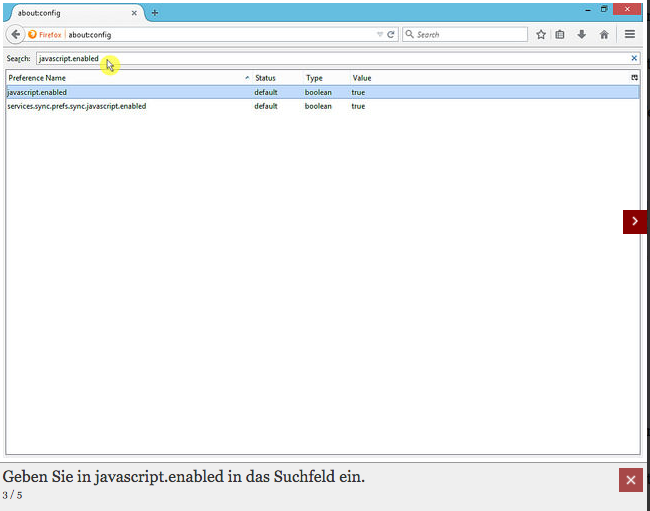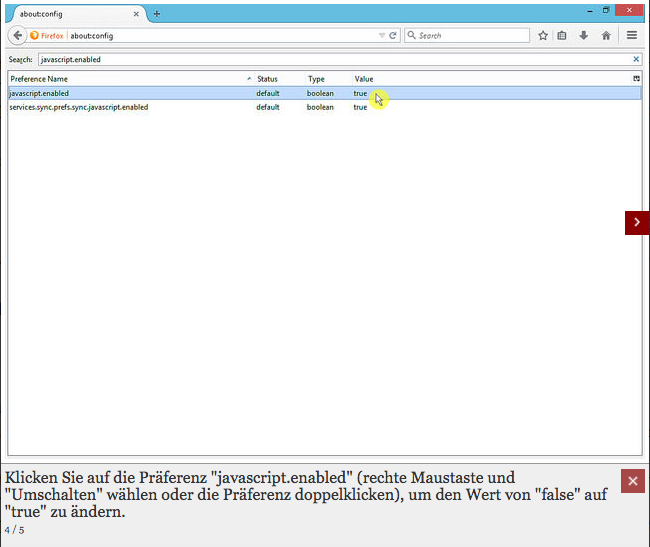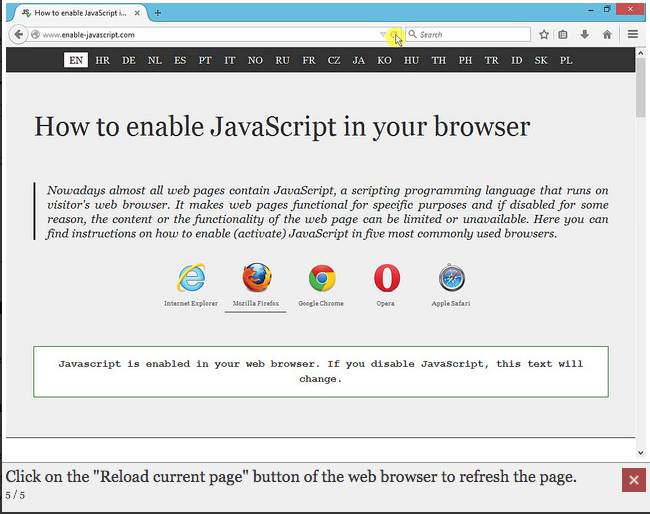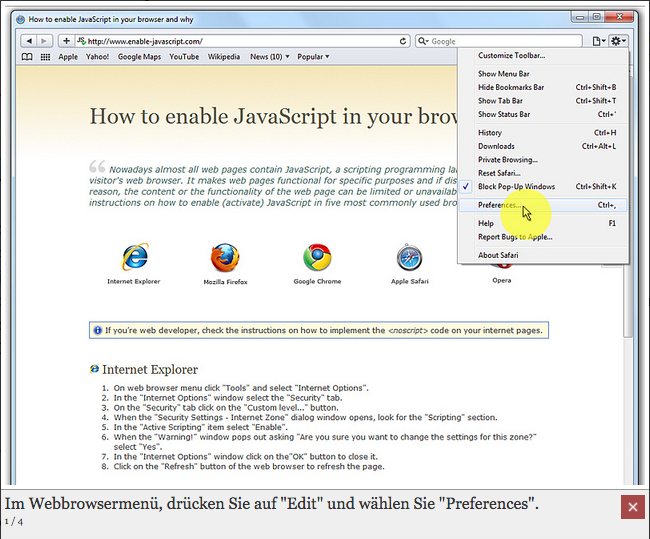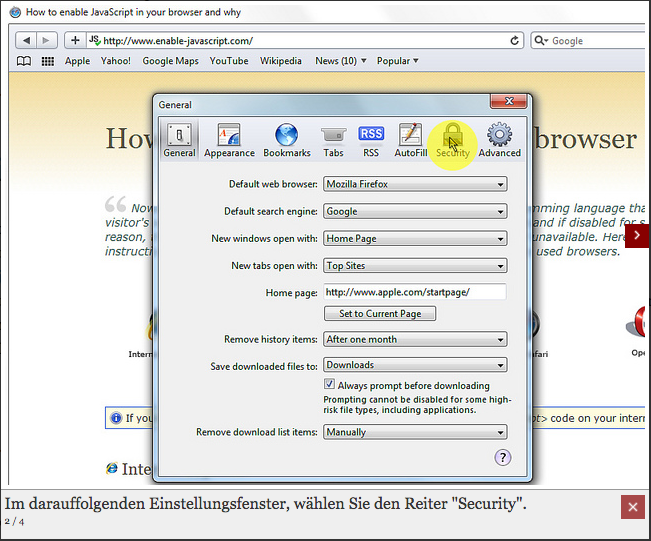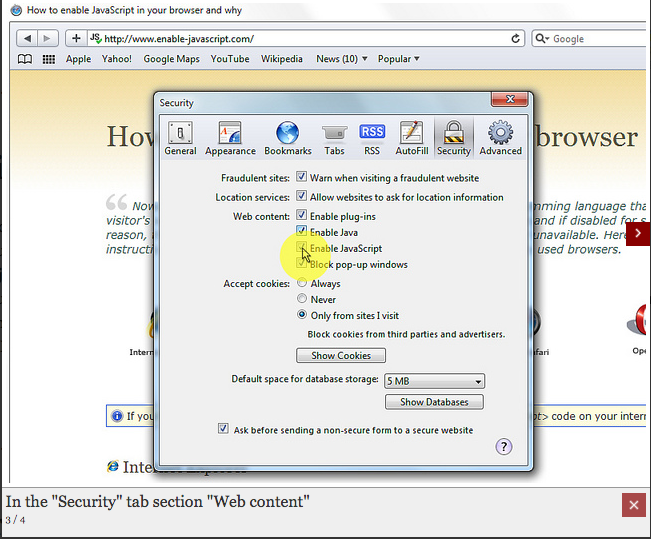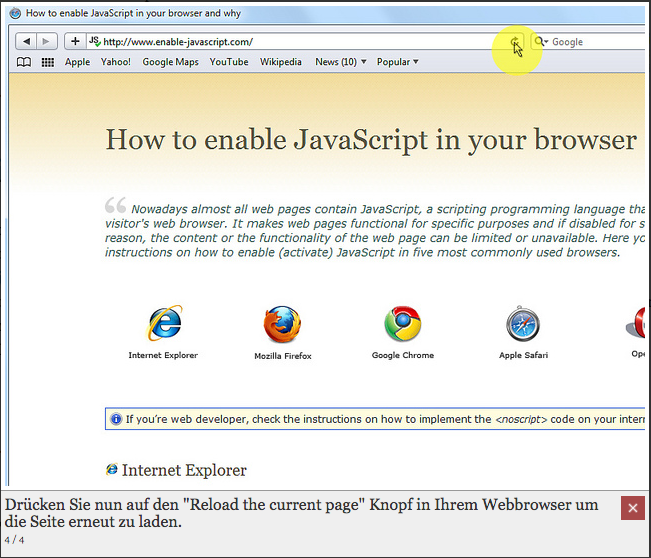Heutzutage beinhalten nahezu alle Webseiten JavaScript, eine Skriptsprache welche in Ihrem Browser läuft. Sie hilft dabei Webseiten für bestimmte Zwecke funktional zu gestalten. Sollte diese Sprache nun deaktiviert sein, könnten Ihnen einige Funktionen (Hyperlink der Fussnoten)einer Webseiten nicht zur Verfügung stehen. Hier finden Sie eine Anleitung wie Sie JavaScript in den vier bekanntesten Browsern einschalten (aktivieren).
Google Chrome
- On the web browser menu click on the "Customize and control Google Chrome" and select "Settings".
- In the "Settings" section click on the "Show advanced settings..."
- Under the the "Privacy" click on the "Content settings...".
- When the dialog window opens, look for the "JavaScript" section and select "Allow all sites to run JavaScript (recommended)".
- Click on the "OK" button to close it.
- Close the "Settings" tab.
- Click on the "Reload this page" button of the web browser to refresh the page.
Internet Explorer
- Im Webbrowser, klicken Sie auf das "Tools"-Symbol und wählen Sie "Internet Options".
- Wechseln Sie im folgenden Fenster auf den "Security"-Reiter.
- Nun im "Security"-Reiter, drücken Sie auf "Custom level...".
- Wenn sich das "Security Settings - Internet Zone" Dialogfenster öffnet, scrollen Sie bis Sie zur Sektion "Scripting" gelangen.
- Unter "Active Scripting" wählen Sie den Eintrag "Enable".
- Nun erscheint ein "Warning!"-Fenster welches Sie fragt "Are you sure you want to change the settings for this zone?" - wählen Sie "Yes".
- Wieder zurück in den "Internet Options", klicken Sie auf OK um die Einstellungen zu speichern und das Fenster zu schließen.
- Klicken Sie auf den "Refresh" Knopf in Ihrem Browser um die Seite neu zu laden.
Firefox
- Geben Sie in der Adressleiste about:config ein und drücken Sie die Eingabetaste.
- Klicken Sie auf "Ich werde vorsichtig sein, versprochen!", falls eine Warnmeldung angezeigt wird.
- Geben Sie in javascript.enabled in das Suchfeld ein.
- Klicken Sie auf die Präferenz "javascript.enabled" (rechte Maustaste und "Umschalten" wählen oder die Präferenz doppelklicken), um den Wert von "false" auf "true" zu ändern.
- Click on the "Reload current page" button of the web browser to refresh the page.
Apple Safari
- Im Webbrowsermenü, drücken Sie auf "Edit" und wählen Sie "Preferences".
- Im darauffolgenden Einstellungsfenster, wählen Sie den Reiter "Security".
- Nun erscheint im auswählen Reiter die Sektion "Web Content". Markieren Sie hier "Enable JavaScript".
- Drücken Sie nun auf den "Reload the current page" Knopf in Ihrem Webbrowser um die Seite erneut zu laden.